1、将PPT背景填充为深绿色或者墨绿色,我这里只是为了使背景颜色更加接近黑板的颜色。在空白ppt上单击右键,选择“设置背景格式(B)…”在右侧弹出的设置背景格式对话中依次选择“纯色填充—>颜色—>绿色”,如下图箭头所示:
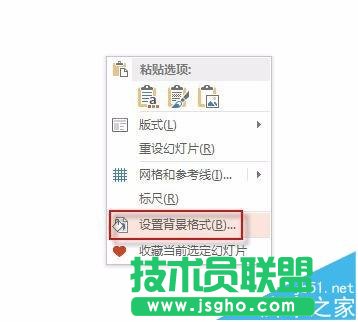

2、在墨绿色背景的PPT上添加文本“PPT2013轻松制作粉笔字效果”,并将文本字体放大加粗,字体颜色设置为白色,如下图:

3、将文本填充效果设置为新闻纸填充。步骤:选中字体,在右侧的设置形状格式中点击“文本选项”,接着选择“图片或纹理填充”,最后在纹理颜色框中选择“新闻纸”效果,如下图:
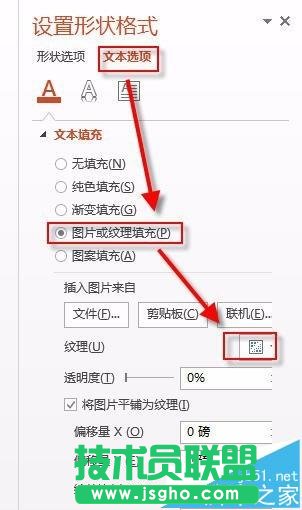
4、将文本变成图片格式。步骤:复制刚刚的特效文本,选择粘贴为PNG图片,或者直接使用快捷键(ctrl+alt+v),然后将原文本删除,如下图:

5、为文本图片添加“蜡笔平滑”滤镜艺术效果。步骤:选中文本图片,点击菜单栏中的格式选项卡,然后点击艺术效果,最后选中“蜡笔平滑”,如下图:

6、经过以上步骤,粉笔字的效果就已经出来了,如下图。大家赶紧试试吧!
